- Müəllif Jason Gerald [email protected].
- Public 2024-01-15 08:09.
- Son dəyişdirildi 2025-01-23 12:06.
Bu məqalə, Apple Numbers sənədini Mac, Windows və iPhone -da, həmçinin iCloud saytında Microsoft Excel (. XLS) faylına necə çevirməyi öyrədir.
Addım
Metod 1 /4: iCloud -dan istifadə
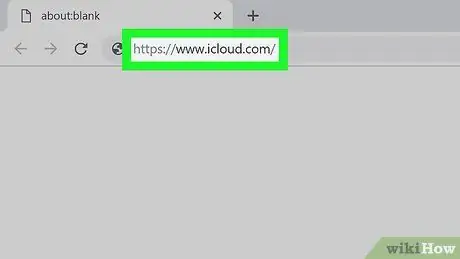
Addım 1. Veb brauzerində https://www.icloud.com/ ünvanına daxil olun
İCloud hesabınıza Opera və Internet Explorer daxil olmaqla istənilən brauzerdən daxil ola bilərsiniz.
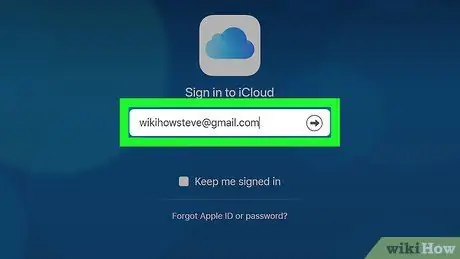
Addım 2. Apple ID e -poçt ünvanınızı və şifrənizi daxil edin
App Store -a daxil olmaq üçün hər ikinizə sahib olmalısınız.
Apple ID yoxdursa, əvvəlcə birini yaradın
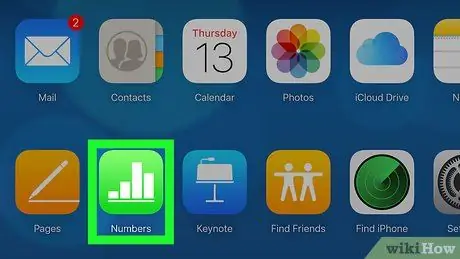
Addım 3. Basın
Nömrələri.
Ağ çubuqları olan yaşıl işarəni axtarın.
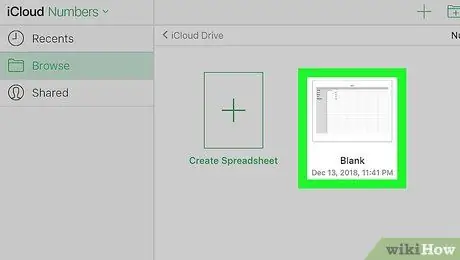
Addım 4. Nömrələr sənədini açın
Fayl iCloud -da olarsa, Nömrələr səhifəsində görünəcək.
Sənədi masaüstündən yükləmək istəyirsinizsə, yaşıl dişli simgesini, sonra da vurun Bir elektron tablo yükləyin və Nömrələr sənədinizi seçin.
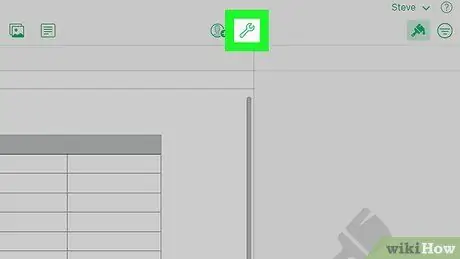
Addım 5. Açar işarəsini vurun
Sənəd səhifəsinin sağ üst hissəsində yerləşir.
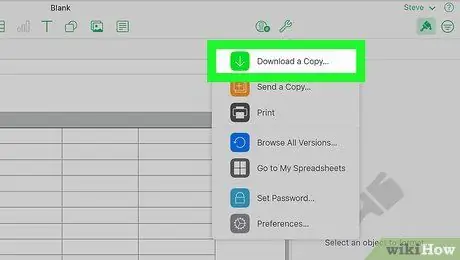
Addım 6. Kopyasını Yüklə'yi basın
Açılan menyunun ən üst hissəsində yerləşir.
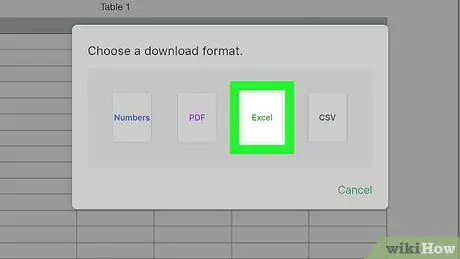
Addım 7. Excel düyməsini basın
Kopyasını Yüklə pəncərəsinin sağ tərəfindədir. Bu, Numbers faylının.xls versiyasını kompüterinizə yükləyəcək.
Metod 2 /4: Mac istifadə etmək
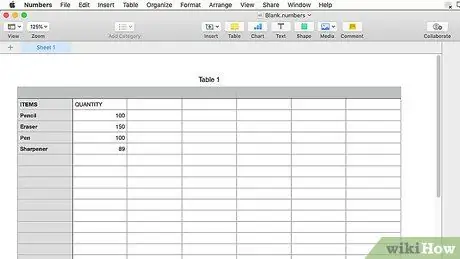
Addım 1. Nömrələr sənədinizin açıq olduğundan əmin olun
"Nömrələr" Mac-in menyu çubuğunun sol üst küncündə görünməlidir.
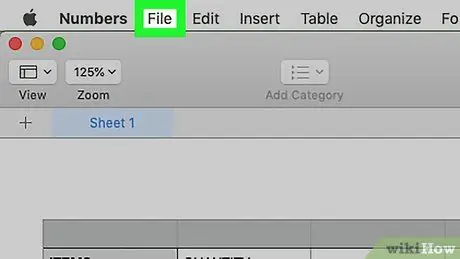
Addım 2. Basın Fayl
Mac ekranınızın sol üst hissəsindədir. Bu açılan menyu açacaq.
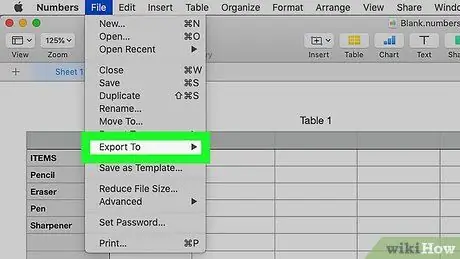
Addım 3. İxrac et seçin
Bu seçim açılan menyunun ortasındadır Fayl. Beləliklə, açılan bir menyu görünəcək.

Addım 4. Excel düyməsini basın
Açılan menyuda var İxrac et.
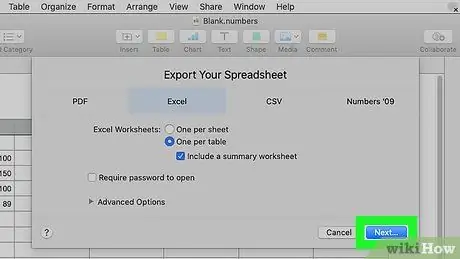
Addım 5. İrəli düyməsini basın
"Cədvəlinizi ixrac et" pəncərəsinin sağ alt küncündədir.
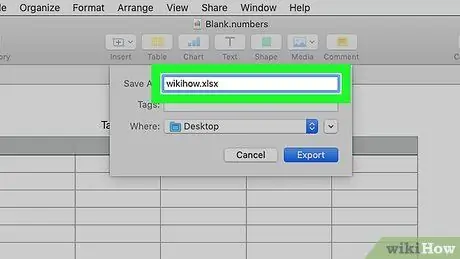
Addım 6. Fayl adınızı daxil edin
Nömrələr və Excel -də görünəcək ad budur.
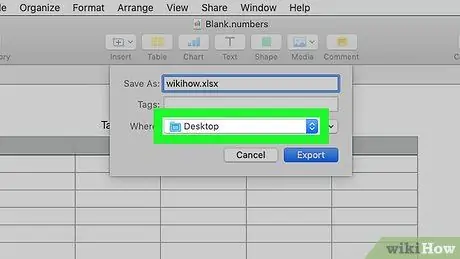
Addım 7. Saxlama yeri seçin
Bunu etmək üçün bir qovluğu (məsələn, "Masaüstü" qovluğunu) vurun.
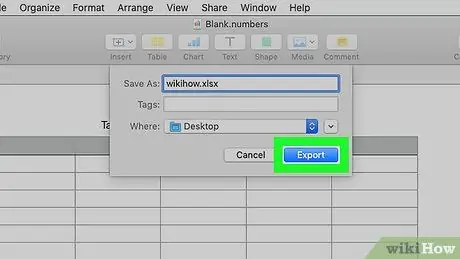
Addım 8. İxrac et düyməsini basın
Pəncərənin sağ alt küncündədir. Bu, Nömrələr sənədinizi Excel faylı olaraq saxlayacaq. Excel proqramı quraşdırılmış bir kompüterdə sənədi iki dəfə vura bilərsiniz.
Metod 3 /4: Windows istifadə etmək
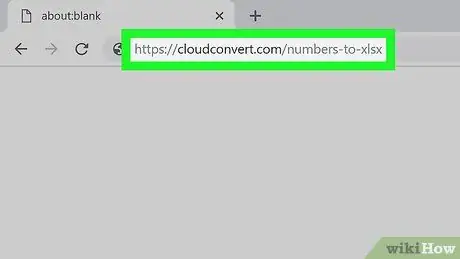
Addım 1. CloudConvert veb saytına gedin
Brauzerinizin adres çubuğuna https://cloudconvert.com/numbers-to-xlsx daxil edin. Excel sənədlərini Nömrələrə çevirə bilən heç bir daxili proqram olmasa da, bunu etmək üçün CloudConvert istifadə edə bilərsiniz.
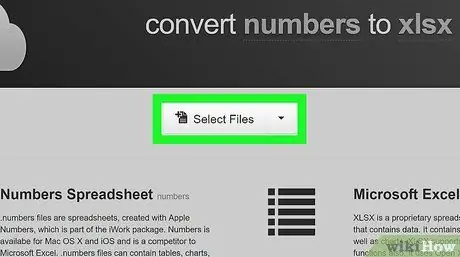
Addım 2. Faylları Seç düyməsini basın
Səhifənin yuxarısında yerləşir. Bu, bir fayl seçimi pəncərəsini açacaq.
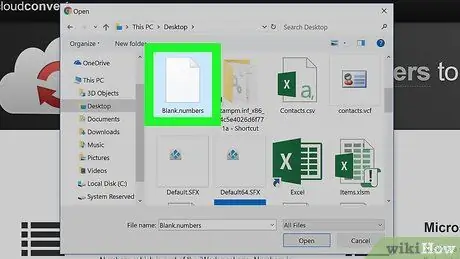
Addım 3. Nömrələr faylını seçin
Fayl seçimi pəncərəsi, ehtimal ki, masaüstünüzdəki qovluğu göstərəcəkdir. Beləliklə, fayl yoxdursa, soldakı yan çubuqdan Nömrələr faylının yerləşdiyi yerə gedin.
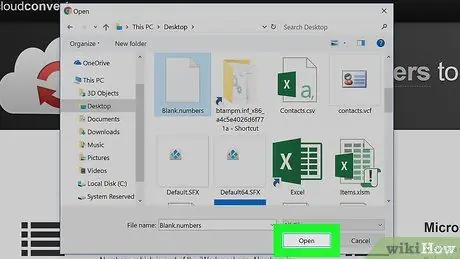
Addım 4. Aç düyməsini basın
Bu, Nömrələr faylını CloudConvert veb saytına yükləyəcək.
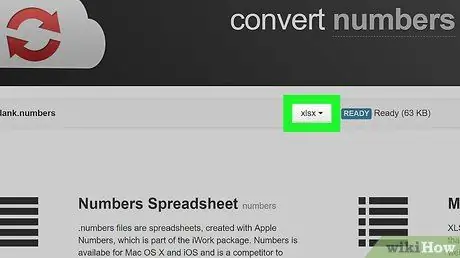
Addım 5. Formatı seçin düyməsini basın
Səhifənin yuxarısındadır. Beləliklə, açılan bir menyu görünəcək.
Bıçaq format seçin artıq ".xls" və ya ".xlsx" sözlərini göstərə bilər. Əgər belədirsə, aşağıdakı iki addımı atlayın.
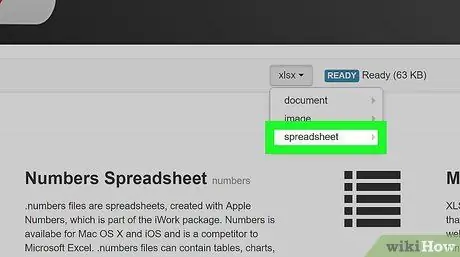
Addım 6. Vərəqlər seçin
"Fayl seçimi" açılan menyusunun altındadır.
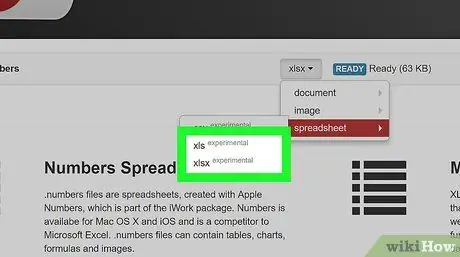
Addım 7. Xls düyməsini basın və ya xlsx.
XLS, Excel sənədlərinin köhnə versiyalarının bir uzantısıdır, XLSX sənədləri isə Excel -in son versiyaları üçün formatlaşdırılmışdır.
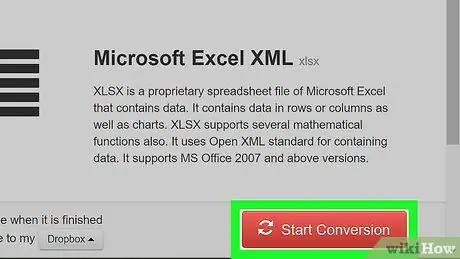
Addım 8. Dönüşüm Başlat'ı basın
Nömrələr sənədini seçilmiş formatda Excel sənədinə çevirmək üçün səhifənin sağ alt küncündəki qırmızı düyməni basın.
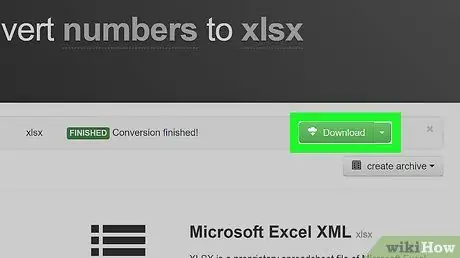
Addım 9. Yüklə vurun
Səhifənin yuxarı sağ tərəfində yaşıl düymədir. Beləliklə, çevrilən sənəd Excel formatında yüklənəcək.
Excel proqramı olan Excel-də açmaq üçün yeni çevirdiyiniz Excel sənədini iki dəfə vura bilərsiniz
Metod 4 /4: iPhone istifadə
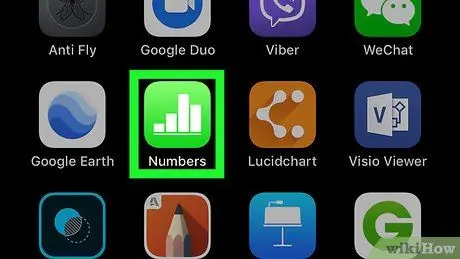
Addım 1. Nömrələr tətbiqini açın
Bu tətbiqin ağ çubuqları olan yaşıl bir nişanı var
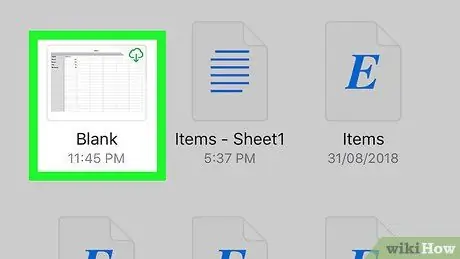
Addım 2. Açmaq istədiyiniz sənədi seçin
Nömrələr mövcud bir sənədi açarsa, əvvəlcə ekranın sol üst küncündəki "Geri" düyməsinə toxunmaq lazım ola bilər.
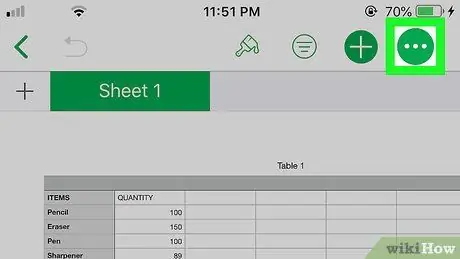
Addım 3. vurun…
Ekranın sağ üst küncündədir.
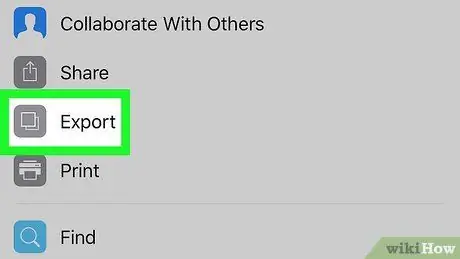
Addım 4. Kopyasını Göndər vurun
Bu seçim ekranın yuxarısına yaxındır.
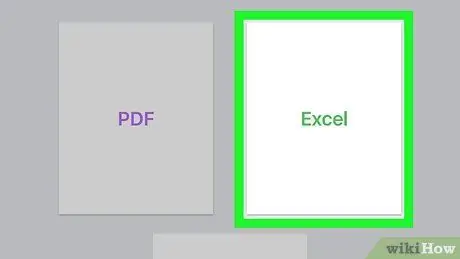
Addım 5. Excel -ə vurun
Səhifənin sol alt hissəsində yerləşir.
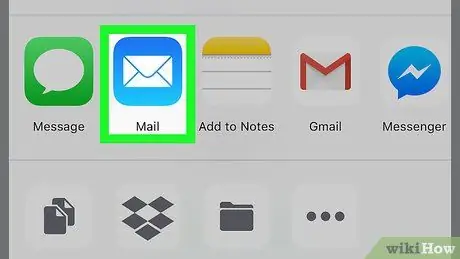
Addım 6. Poçt vurun
Açıq mavi fonda ağ zərfə bənzəyən məktub simgesini ekranın altındakı açılan menyunun yuxarı sətrində axtarın..
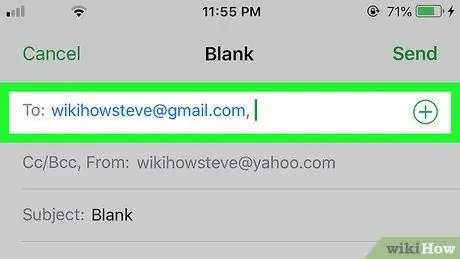
Addım 7. E -poçt ünvanınızı daxil edin
Ekranın yuxarısında "Kimə" yazan qutuyu doldurun.
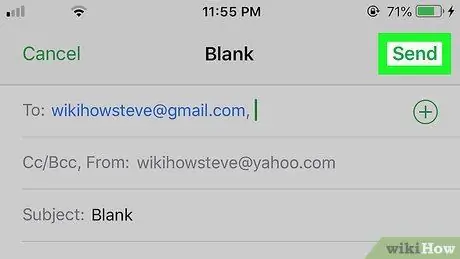
Addım 8. Ekranın sağ üst küncündə Göndər vurun
Bu şəkildə,. XLS formatında bir Nömrələr sənədini e -poçt gələnlər qutunuza göndərirsiniz ki, Excel yüklü bir kompüterə endirilsin.
İpuçları
- IPhone və ya iPad-də bir bulud seçiminiz varsa (Google Drive və ya iCloud Drive kimi), onu tapdığınız açılan menyudan seçə bilərsiniz. E -poçt əvəzinə Buluddan yüklənə bilməsi üçün Excel sənədinizi bir bulud xidmətinə yükləyin.
- Excel sənədlərinin son versiyaları.xls yerinə.xlsx formatında saxlanılır.






